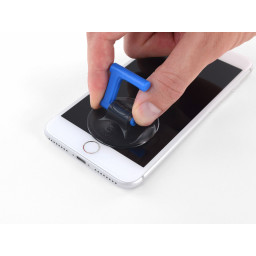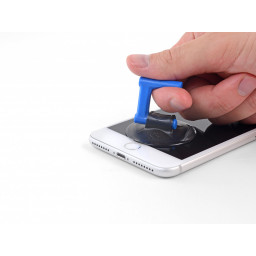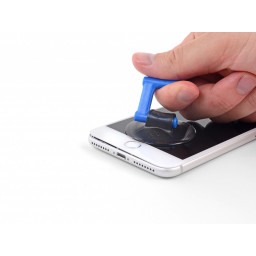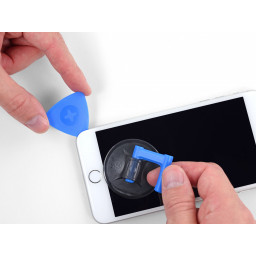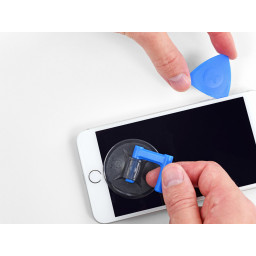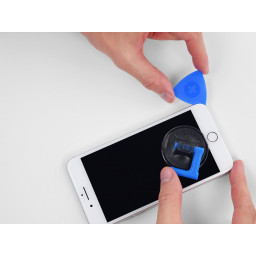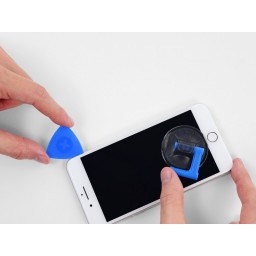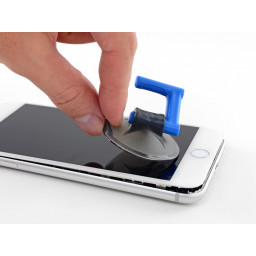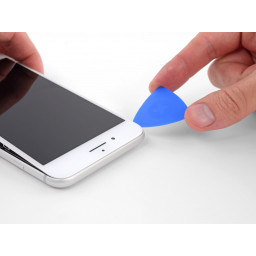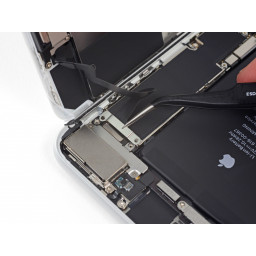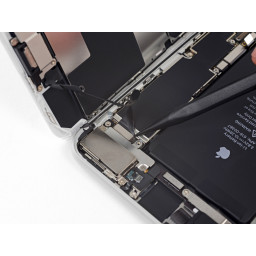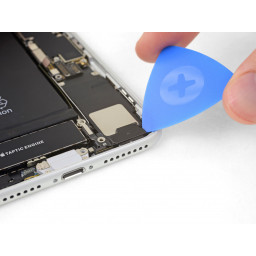Используйте фен или и примените его к нижнему краю iPhone примерно на 90 секунд, чтобы смягчить клей снизу.
Два винта 1,3 мм
Один 1,4 мм винт
Один 2,7 мм винт
В этом руководстве , чтобы каждый возвращался туда, откуда он пришел во время повторной сборки , Установка винта в неправильном месте может привести к необратимому повреждению.
Для повторного присоединения нажимных разъемов, подобных этому, нажмите на одну сторону до щелчка, затем повторите на другой стороне. Не нажимайте на середину. Если разъем даже слегка смещен, разъем может погнуться, что приведет к необратимому повреждению.
Один 1,3 мм Y000 винт
Один 2,6 мм Филлипс винт
Один 3,5 мм Филлипс винт
Два винта Phillips 1,5 мм
Один 2,4 мм винт
Стопорные винты лучше всего удалять с помощью и .
В крайнем случае, небольшая отвертка с плоской головкой сделает эту работу, но будьте особенно осторожны, чтобы она не соскользнула и не повредила окружающие компоненты.
Каждый кусок клея имеет черный язычок на конце, который слегка приклеен к передней поверхности батареи.
Убедитесь, что присоска не пересекается с кнопкой возврата, так как это предотвратит образование уплотнения между присоской и передним стеклом.
Если возможно, используйте свои ногти или тупой пинцет. Будьте осторожны, чтобы не засовывать аккумулятор острыми инструментами.
Вставьте кирку или другой тонкий инструмент для подглядывания на несколько миллиметров в зазор.
Водонепроницаемый клей, удерживающий дисплей на месте, очень прочный; Создание этого начального разрыва требует значительного количества силы. Если вам трудно открыть зазор, подайте больше тепла и осторожно покачивайте экран вверх и вниз, чтобы ослабить клей, пока не создадите достаточно зазора, чтобы вставить инструмент.
Слегка согните соединительный кабель, чтобы он случайно не соприкоснулся с розеткой и не подал питание на телефон во время ремонта.
Один винт 1,0 мм
Один 1,2 мм винт
Эта часть гибкого кабеля слегка приклеена на месте. При необходимости нанесите небольшое количество тепла от iOpener или фена для смягчения клея. Это облегчает безопасное отделение (и повторное присоединение) гибкого кабеля.
Кроме того, не нажимайте на батарею, когда вы тянете полоски. Нажатие на аккумулятор создает точки давления, которые могут зацепить и сломать клей.
'' '' 'Медленно' '' '' потяните одну батарейную наклейку от батареи к нижней части iPhone.
Вытягивайте равномерно, поддерживая постоянное натяжение полосы, пока она не выскользнет между аккумулятором и задней частью корпуса. Для достижения наилучших результатов «потяните полоску под как можно меньшим углом», не цепляя ее за другие компоненты iPhone.
Полоса будет растягиваться во много раз ее первоначальной длины. Продолжайте тянуть и, при необходимости, снова захватите полоску рядом с аккумулятором.
Если липкие выступы аккумулятора сломались во время процесса удаления, используйте пальцы или тупой пинцет, чтобы извлечь оставшуюся длину клея, и продолжайте вытягивать.
Если какая-либо из липких полосок сломалась под аккумулятором и не может быть извлечена, попробуйте удалить оставшиеся полоски, а затем действуйте, как указано ниже.
Остановитесь возле верхнего левого угла дисплея.
Обязательно держите аккумулятор, когда вы снимаете последнюю полоску, иначе он может неожиданно вылететь из iPhone.
Если вы удалили все клейкие полоски успешно, пропустите следующий шаг.
Если какая-либо из липких полосок сломалась под аккумулятором и не может быть извлечена, '' 'перейдите к следующему шагу ниже.' ''
Не вставляйте медиатор слишком далеко, иначе вы можете повредить кабели дисплея вдоль этой стороны iPhone. Вставьте его всего в несколько миллиметров, или примерно по ширине лицевой панели дисплея.
Повторное подключение этого кабеля может быть сложным. Сделайте это проще, используя пинцет, чтобы удерживать гибкий кабель, чтобы разъем выровнялся с его гнездом. Затем аккуратно нажмите на разъем плоской spudger, чтобы он защелкнулся на месте.
Нагревайте iPhone до тех пор, пока задняя часть корпуса не станет слишком горячей, чтобы с ней было удобно дотрагиваться. Не перегревайте iPhone, иначе вы можете случайно зажечь аккумулятор.
Переверните iPhone и наденьте прочный шнурок (например, зубную нить или тонкую гитарную струну) под аккумулятор.
Потяните шнурок из стороны в сторону пилящим движением по всей длине батареи, чтобы отделить клей. '' 'Не деформируйте и не повреждайте батарею.' ''
Чтобы защитить пальцы, наденьте перчатки или оберните концы струн вокруг инструмента (например, двух ручек отвертки, показанных на рисунке).
Если вы решите использовать инструменты для извлечения аккумулятора из iPhone, будьте предельно осторожны, иначе вы можете повредить ленточные кабели или беспроводную зарядную катушку непосредственно под аккумулятором.
'' 'Не поднимайте дисплей более чем на 15º' '', иначе вы рискуете натянуть или порвать ленточные кабели, соединяющие дисплей.
Во время повторной сборки сделайте паузу здесь, если хотите .
Если ваша запасная батарея была в пластиковом кожухе, перед установкой снимите и снимите кожух.
При установке батареи обратитесь к , чтобы заменить ваш клейкие полоски аккумулятора.
Выполните после повторной сборки. Это может предотвратить несколько проблем и упростить поиск неисправностей.
Пока не пытайтесь полностью отделить дисплей, так как несколько хрупких ленточных кабелей все еще подключают его к логической плате iPhone.
Прислоните дисплей к чему-либо, чтобы держать его поднятым, пока вы работаете над телефоном.